
有的时候给文章加个背景可以更好看,今天我们以主编微信编辑器为例,给大家介绍微信编辑器如何设置背景。
给文章添加背景,我们要分成两部分来讲解。
●第一部分:给全文(整篇文章)添加背景。
●第二部分:给文章的某个部分添加背景。
01给全文添加背景
点击工具栏上面的【背景】按钮,背景分为三项设置。

背景设置
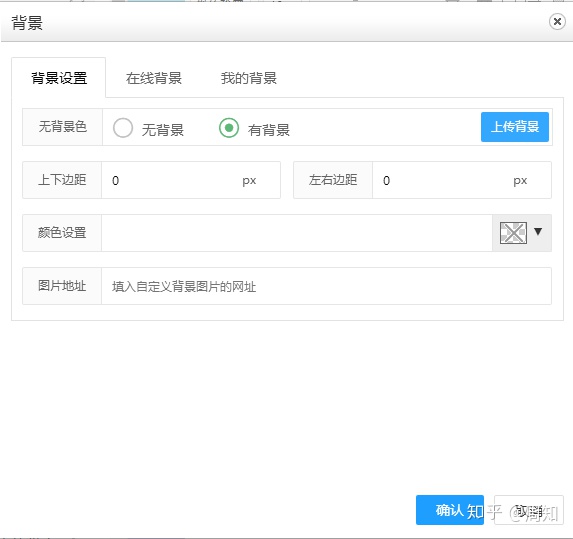
使用自己的图片当做背景:点击【有背景】——【上传背景】上传您的本地图片,点击【确认】即可。
直接使用颜色背景:点击【颜色设置】,挑选自己喜欢的颜色,点击【确认】即可。
使用网络图片当做背景:在【图片地址】处直接粘贴网络图片地址,点击【确认】即可。
取消背景:点击【无背景】,点击【确认】即可。
在线背景
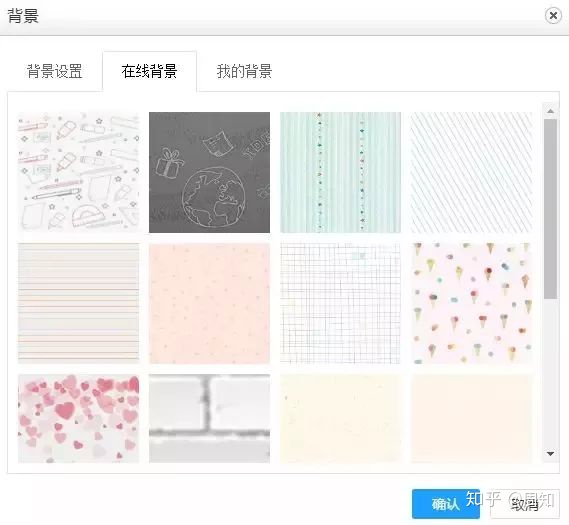
主编也提供好看的背景,点击在线背景,挑选您喜欢的背景,点击【确认】即可。
我的背景
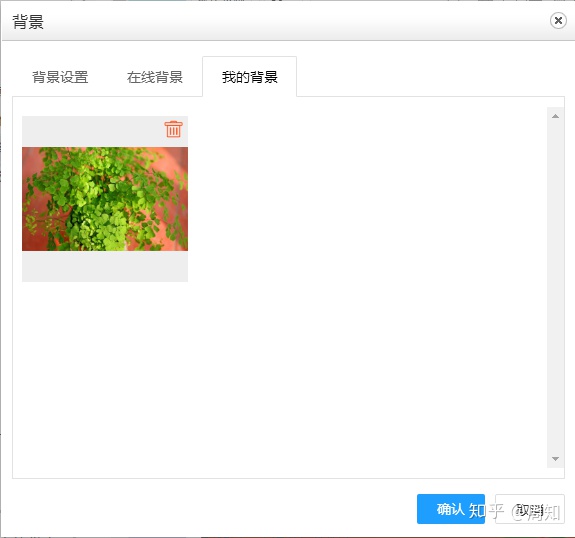
我的背景,即之前上传过的背景图片。选中图片,点击【确认】即可。
02给部分文章添加背景
如果我们不想给整篇文章添加背景,而是只想给文章的某个段落添加背景,该怎么操作呢?
1.点击【正文】——【背景内容】,选取一个素材,我这里用名称为【背景正文 简约清新】的素材为例,给大家讲解一下。
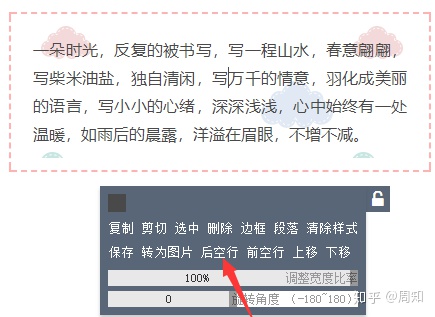
2.点击这个素材,点击后空行,在这个背景素材后面插入你要用来当做背景的图片。
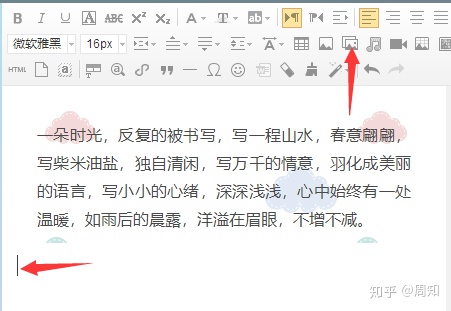
3.点击刚刚插入的图片,点击换图,复制里面的图片地址。
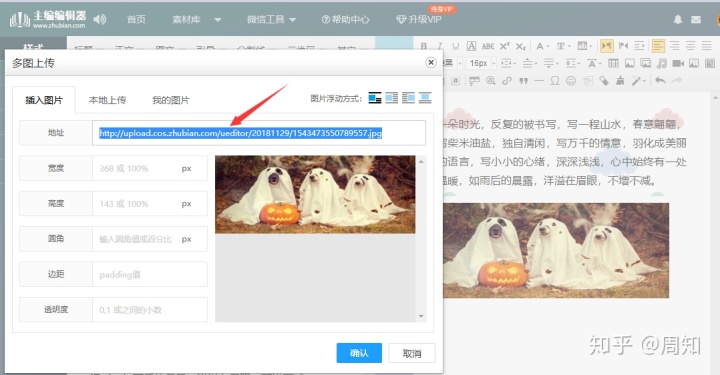
4.将后来上传的图片的地址粘贴到上面素材背景图片地址处,代替素材中的原背景图片。
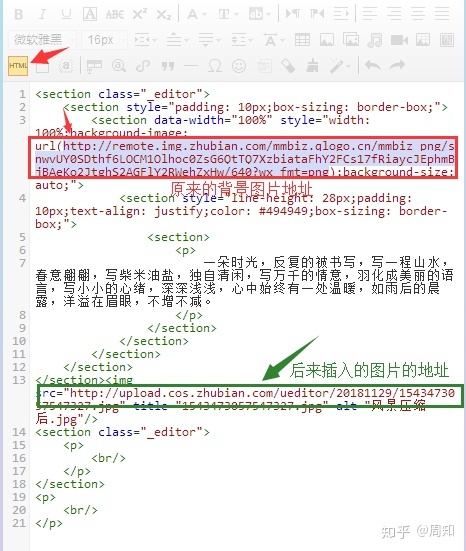
5.再次点击HTML,删除掉之前插入的图片,完成。

加上了背景后,有没有感觉文章更高大上了呢。下次来试一试吧。




















 763
763











 被折叠的 条评论
为什么被折叠?
被折叠的 条评论
为什么被折叠?








